วิธีการติดตั้ง Windows Update เพื่อรับ Media Center Updates และคุณสมบัติใหม่

แทนที่จะตอบกลับอีเมลทั้งหมดเพื่อชั่วนิรันดร์ฉันตัดสินใจที่จะเขียนวิธีใช้อย่างรวดเร็วเพื่อให้ฉันสามารถ แสดงให้คุณเห็น วิธีการแก้ไขปัญหาอย่างรวดเร็วและมีประสิทธิภาพ ใช่ที่รัก!
วิธีปรับปรุง Windows Media Center และตั้งค่าการเชื่อมต่ออินเทอร์เน็ต
1. ใน Windows Media Center เลื่อน ลงไปที่ Tasks และ คลิก การตั้งค่า
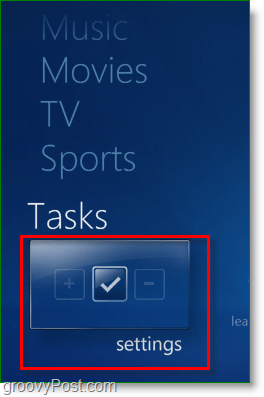
3. คลิก ตัวเลือกการดาวน์โหลดอัตโนมัติ
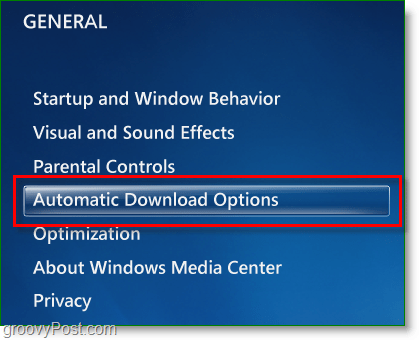
4. ที่ส่วนลึกสุด คลิก ดาวน์โหลดเดี๋ยวนี้.
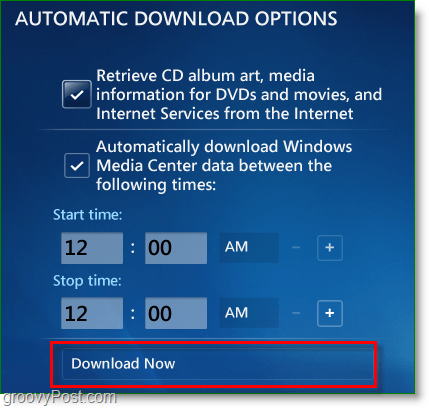
5. หากนี่เป็นครั้งแรกที่คุณใช้ Windows Media Center คุณจะต้องตั้งค่าการเชื่อมต่ออินเทอร์เน็ต เมื่อได้รับแจ้ง คลิก ติดตั้ง.
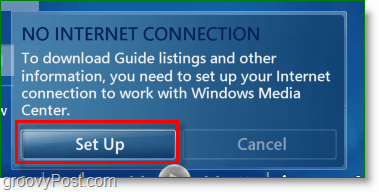
6. คลิก ต่อไป
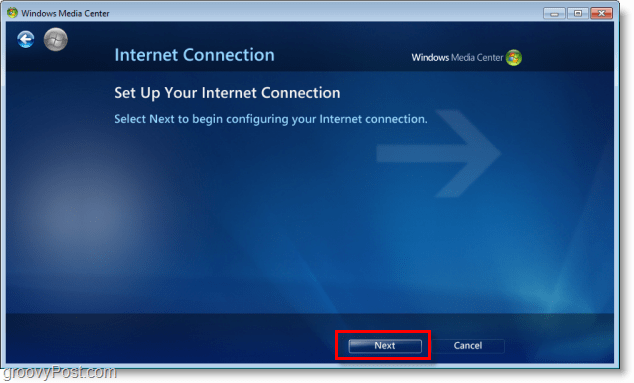
ตอนนี้การเชื่อมต่ออินเทอร์เน็ตควรจะตั้งค่า มาอัปเดตให้เสร็จ
7. คลิก ดาวน์โหลดเดี๋ยวนี้ (มันเป็นอันเดียวกัน แต่จะใช้งานได้ในเวลานี้!)
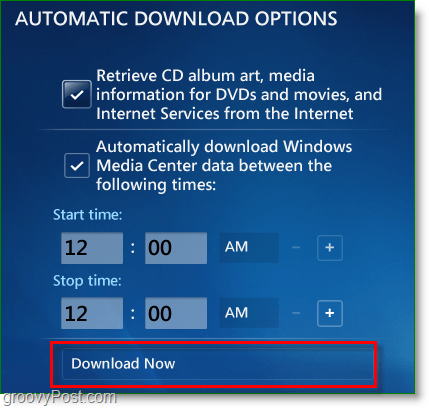
มุ่งหน้ากลับไปที่หน้าเปิดและด้านล่างตอนนี้ทีวีตัวเลือกสำหรับอินเทอร์เน็ตทีวีและอื่น ๆ อีกมากมายควรจะเปิดให้บริการ! สนุกกับการอัพเดทและการเชื่อมต่อ Windows Media Center ของคุณ!
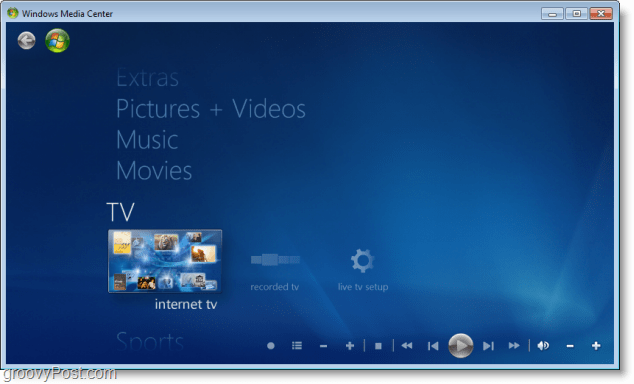
อ่าใช่แล้วที่รัก! ฉันรักมันเมื่อมันใช้งานได้!


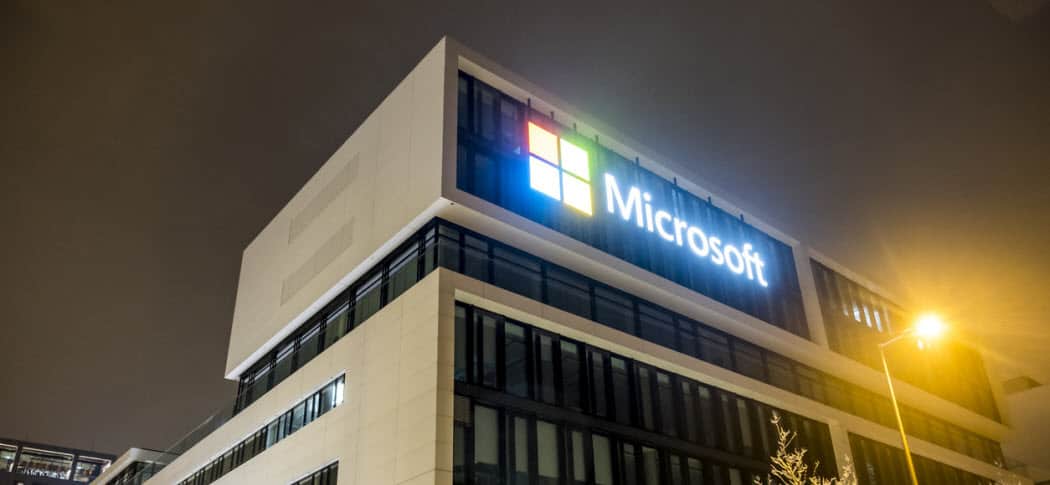


![Windows Update เปิดตัว Windows 7 Fixes [groovyDownload]](/images/microsoft/windows-update-releases-a-ton-of-windows-7-fixes-groovydownload.png)




ทิ้งข้อความไว้